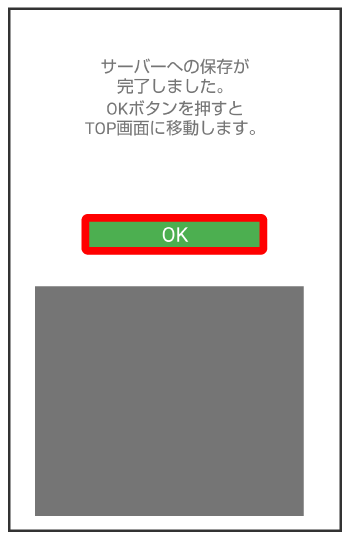STEP2 ご利用中の端末のあんしんバックアップ でメールデータをバックアップする
1/6
でメールデータをバックアップする
1/6


戻る
進む
1
- ランチャー画面で
 (あんしんバックアップ)
(あんしんバックアップ)
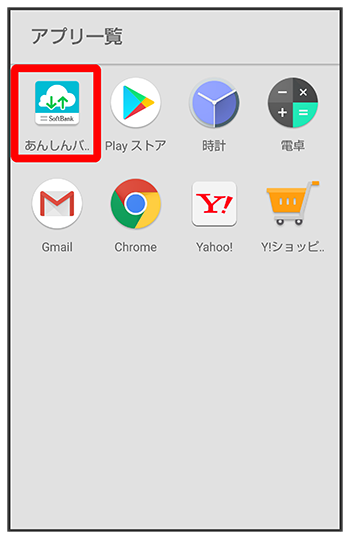
- 確認画面が表示されたときは、画面の指示に従って操作してください。
2
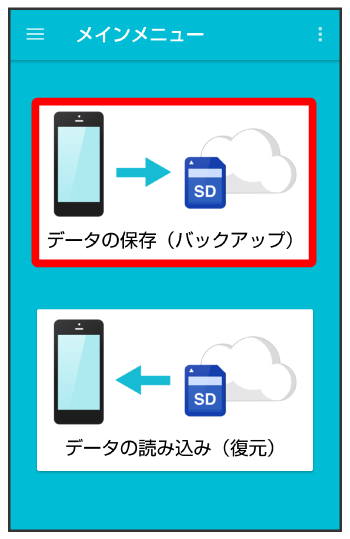
3
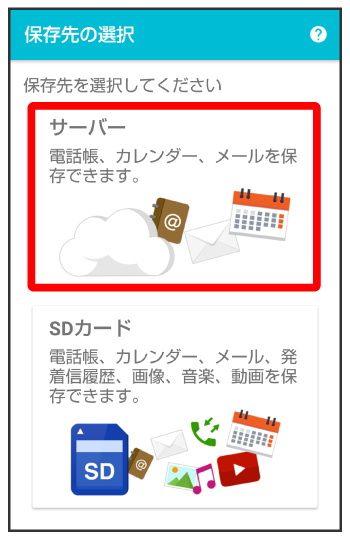
- 認証画面が表示されたときは、電話番号とパスワードを入力してをタップし、をタップしてください。
- へのバックアップは、バックアップできるデータ容量に制限があります。
4
- 保存する項目をタップ(
 表示)
表示)
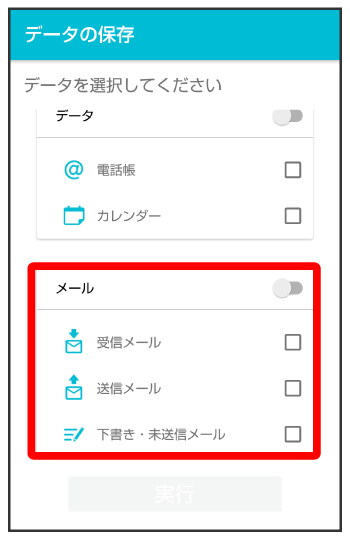
- タップするたびに、選択(
 )/解除(
)/解除( )が切り替わります。
)が切り替わります。 - 複数選択することもできます。
- 「メール」の
 をタップすると、メール内の項目をまとめて選択できます(
をタップすると、メール内の項目をまとめて選択できます( 表示)。
表示)。
5
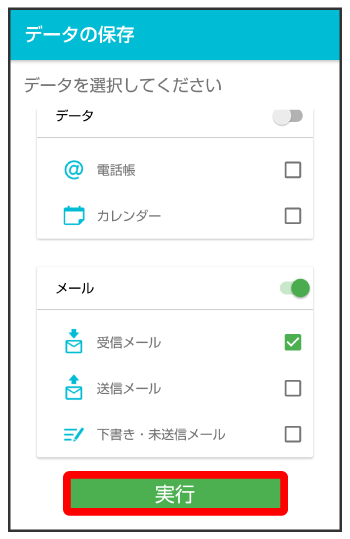
保存が開始されます。
- 確認画面が表示されたときは、画面の指示に従って操作してください。